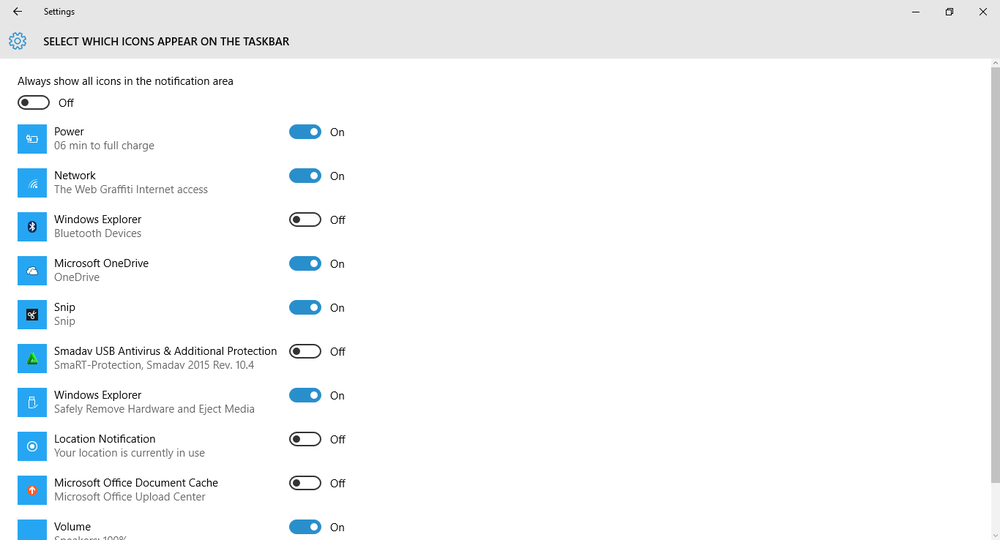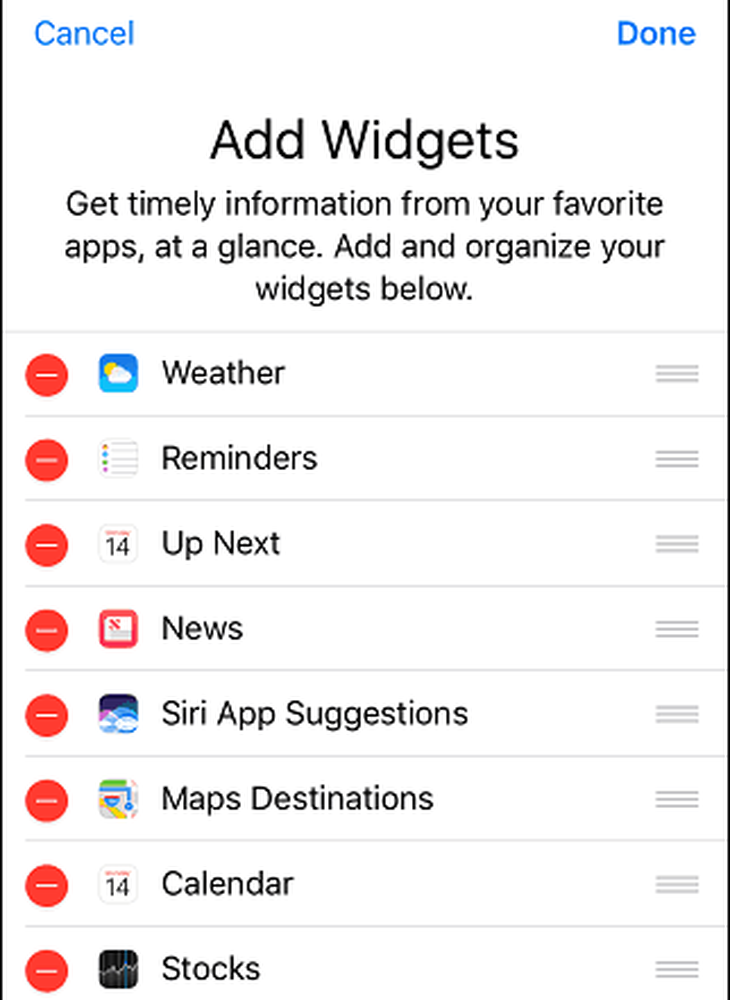Cum de a personaliza ceea ce Butonul de alimentare are în Windows 10

Modificați comportamentul butonului de pornire în Windows 10
Mai întâi, du-te la Setări> Sistem> Alimentare și somn și derulați în jos și faceți clic pe Setări suplimentare de alimentare.
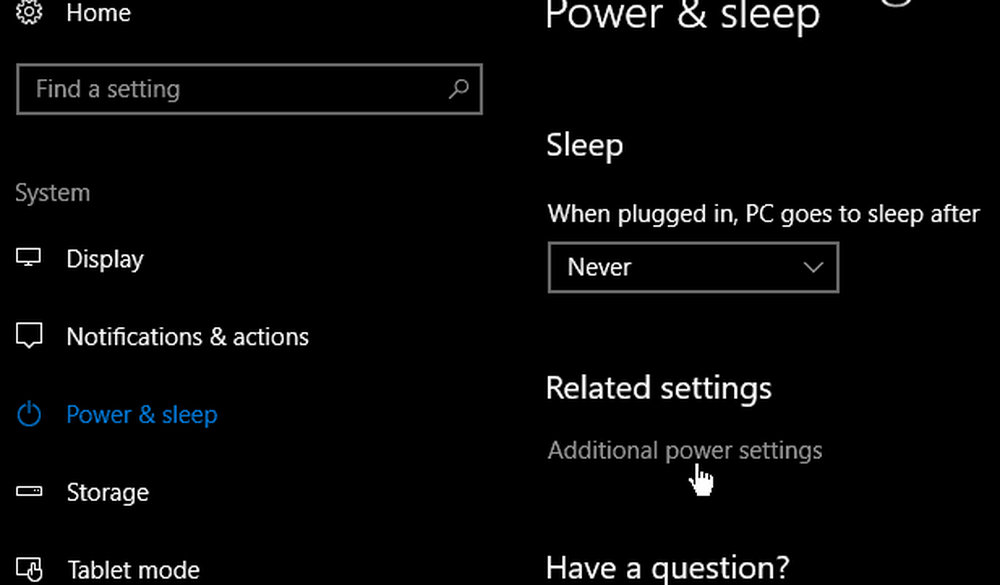
Acest lucru va deschide un panou de control pe care probabil că îl cunoașteți din versiunile anterioare de Windows. De aici selectați Alegeți ce fac butoanele de alimentare legătură.
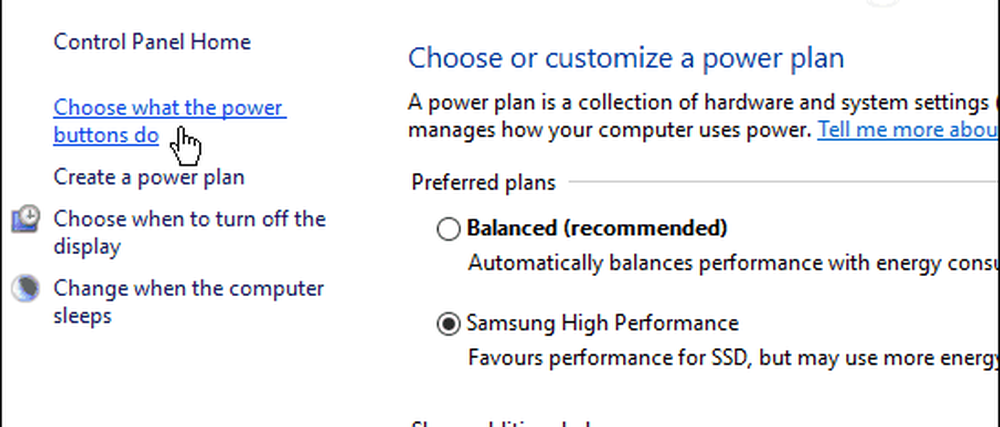
Apoi, utilizând meniul derulant de sub Când apăs butonul de start, selectați acțiunea pe care doriți să o faceți butonul de alimentare atunci când este apăsat. În mod obișnuit, opțiunile vor include "Nu faceți nimic", "Sleep", "Închidere" sau "Dezactivarea afișajului".
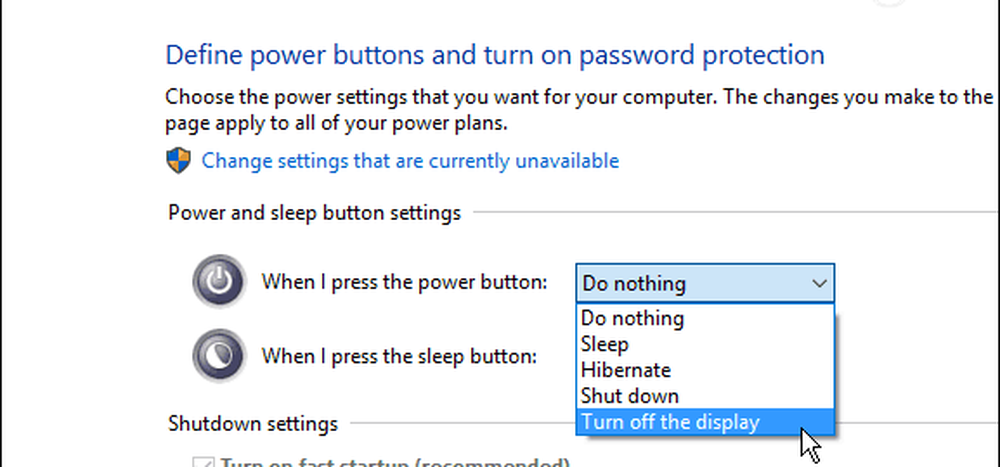
Rețineți că diferite tipuri de sisteme vor avea opțiuni diferite. De exemplu, un laptop sau Surface Pro vor avea opțiuni suplimentare când dispozitivul este conectat sau funcționează pe baterie, precum și ceea ce face alimentarea atunci când capacul este închis. De asemenea, nu orice sistem acceptă hibernare Windows 10, deci dacă nu îl vedeți, sistemul dvs. nu o acceptă.
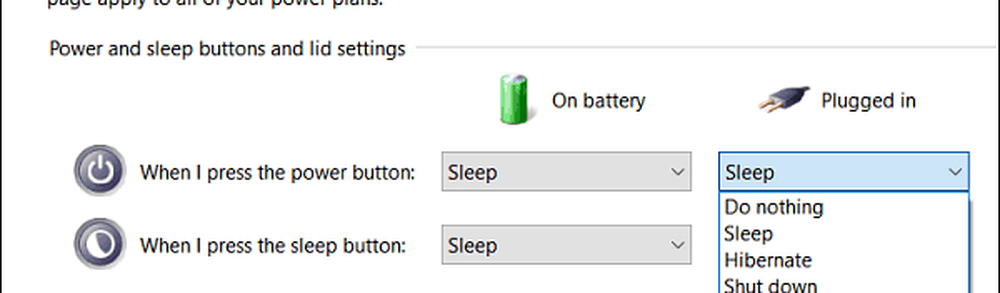
Un laptop sau Surface Pro va avea mai multe opțiuni de buton de alimentare decât un desktop, inclusiv ceea ce se întâmplă atunci când capacul este închis.
Unul dintre cele mai mari gafe pe care Microsoft le-a făcut când Windows 8 a fost lansat a fost eliminarea butonului Start. Acest lucru a făcut dificilă utilizarea de către utilizatori a PC-urilor lor, să nu mai vorbim de navigarea acestora în mod eficient ca Windows 7 sau versiuni anterioare. Din fericire, compania a ajuns la simțurile sale cu Windows 10 și a adus înapoi butonul Start, precum și furnizarea mai multor modalități ușoare de a opri calculatorul dvs. din interiorul sistemului de operare sau prin utilizarea butonului fizic de alimentare de pe dispozitiv.